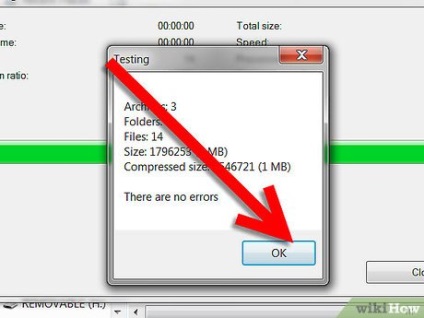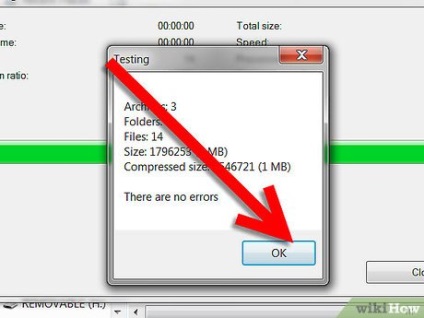Acest articol va descrie cum se utilizează programul 7zip gratuit pentru a comprima mai multe foldere. Comprimarea este utilă atunci când creați copii de siguranță ale fișierelor sau când trebuie să comprimați mai multe dosare de fișiere. Această metodă implică utilizarea programului 7zip într-un fișier Windows batch.
În acest exemplu, de exemplu, avem mai multe foldere cu muzică care trebuie comprimate, astfel încât să puteți face apoi o copie pe un hard disk extern. Aceste dosare sunt conținute într-un singur dosar mare numit "Muzica mea".
Etapele Editare
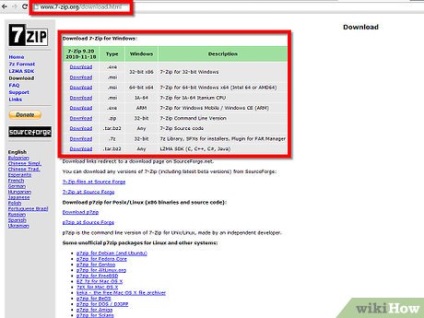
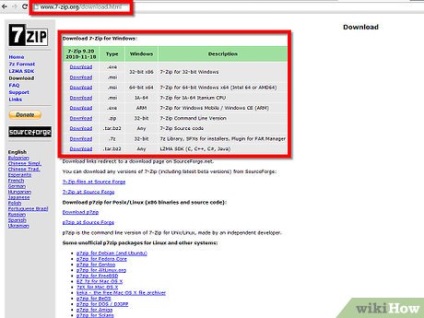
Instalați 7zip. Dacă instalați acest program cu setările implicite, acesta va fi localizat în următoarea cale: "C: \ Program Files \ 7-zip \ 7z.exe".
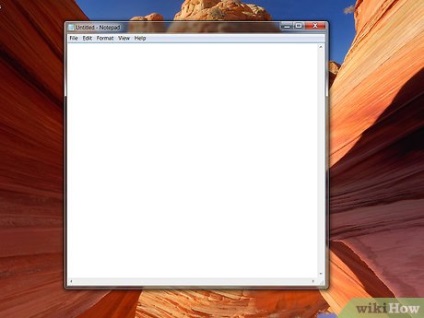
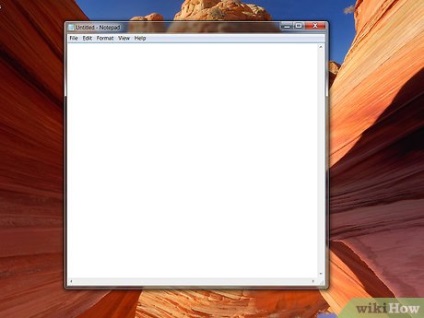
Deschideți notepad-ul. Nu executați 7zip după instalarea acesteia, interfața grafică pe care nu o veți avea nevoie.
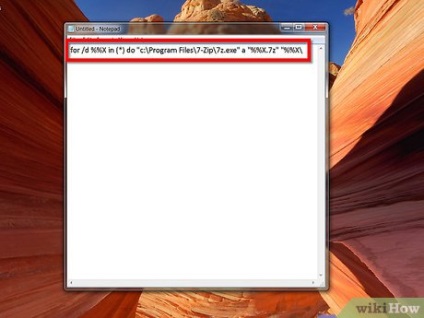
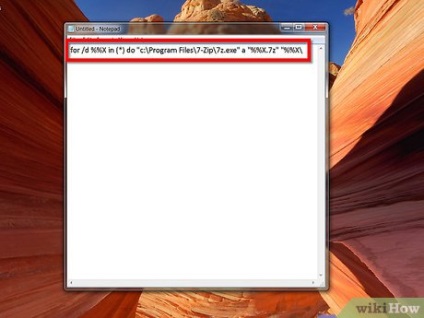
În Notepad introduceți această linie de cod: pentru / d %% X în (*) nu "c: \ Program Files \ 7-Zip \ 7z.exe" a "%% X.7z" "%% X"
Notă: dacă doriți să modificați extensia de fișier la ZIP, schimbați extensia "%% X.7z" în "%% X.zip"
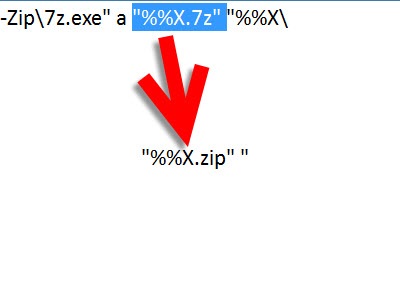
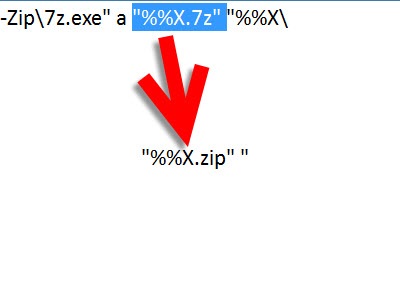
Faceți clic pe Fișier -> Salvare ca.
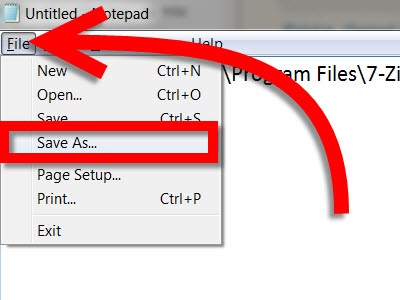
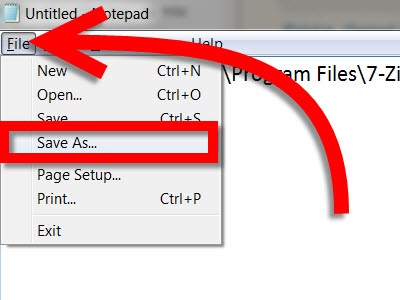
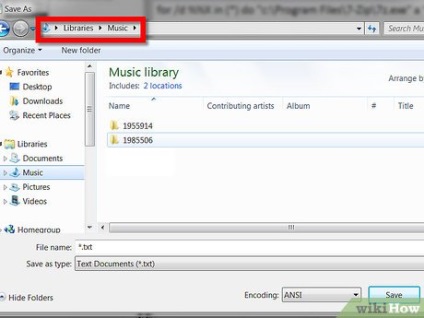
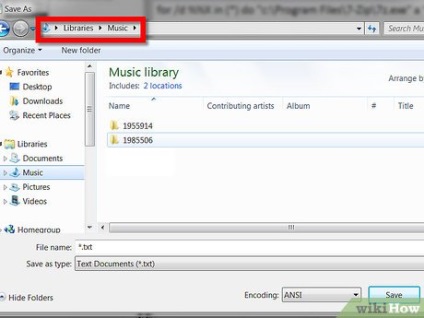
Deschideți locația dosarului pe care doriți să îl comprimați. În cazul nostru, acesta este C: \ Muzica mea.
Creați fișierul batch, la salvare, setând tipul fișierului la "Toate fișierele" și numindu-l ceva de genul "Folder pentru mai multe arhive 7z.bat". Observați extensia fișierului, care în cazul nostru este .bat. Asigurați-vă că atunci când salvați, nu setați tipul de fișier la un "document text".
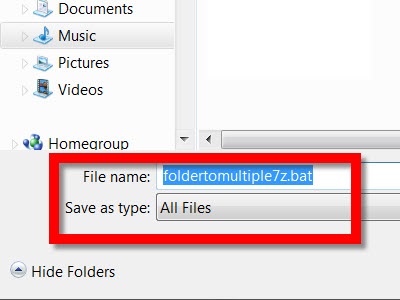
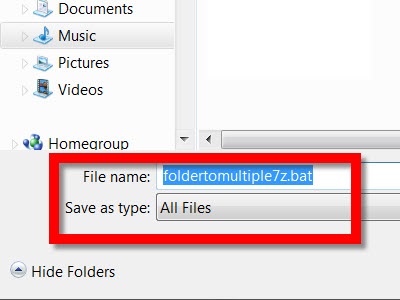
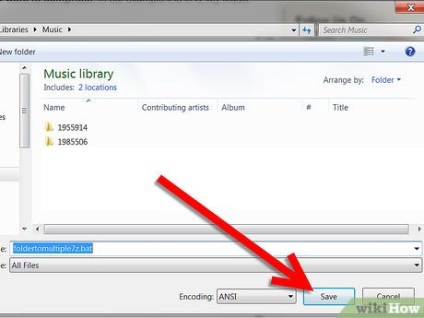
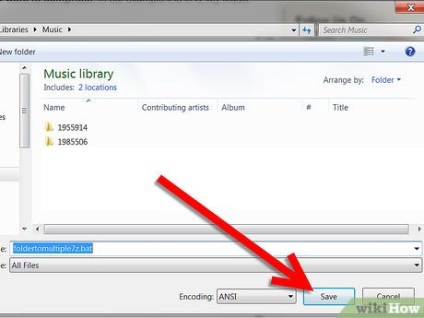
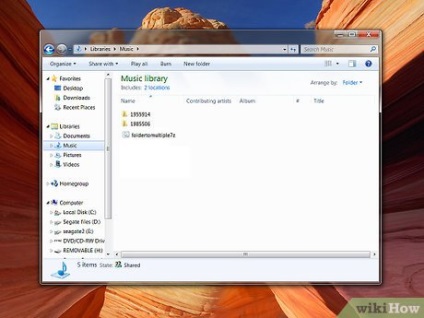
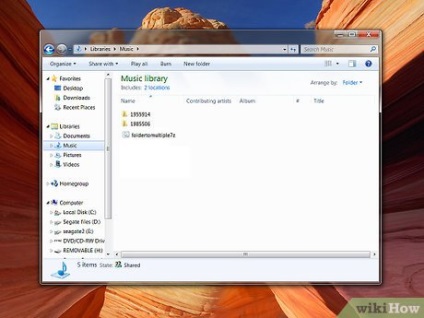
Închideți notepad-ul și accesați folderul "Muzica mea". Rețineți că fișierul batch este localizat de-a lungul aceleiași căi ca și folderul care trebuie comprimat.
Rulați fișierul batch făcând dublu clic pe fișierul de lilieci din dosarul "Muzica mea". NU îl lansați în numele administratorului (această opțiune apare în meniu când faceți clic dreapta pe fișier). Rulați ca Administrator va comprima fișierele din Windows / system32. După rularea fișierului bat, va apărea linia de comandă și 7zip va porni procesul de compresie.
- Linia de comandă va dispărea după crearea tuturor folderelor comprimate. Ar trebui să fie toți în dosarul tău.
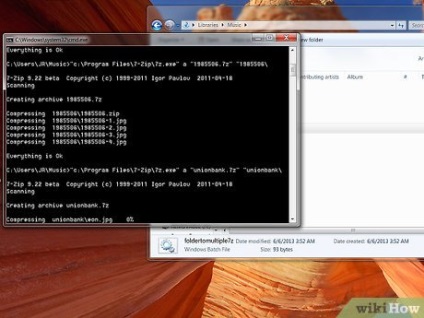
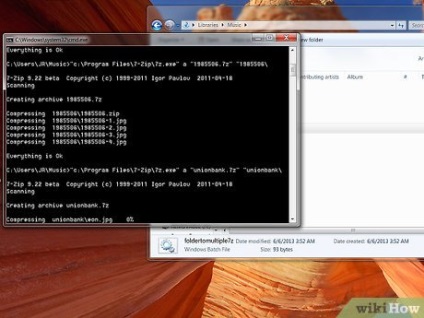
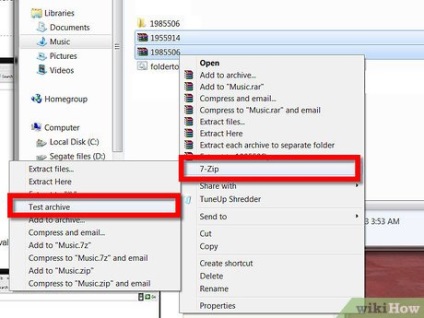
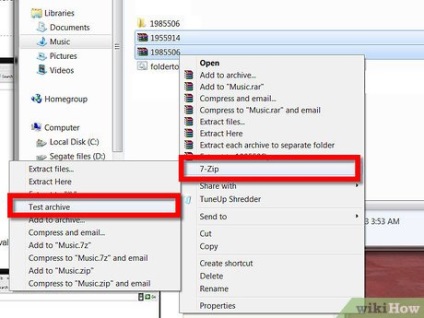
- Programul ar trebui să vă informeze că nu există erori în arhiva dvs.